Windows10系统之家 - 安全纯净无插件系统之家win10专业版下载安装
时间:2016-09-30 11:05:32 来源:Windows10之家 作者:hua2015
win10系统浏览网页时,经常会自动弹出一些广告网站,但一些网站的游戏会使用青少年玩入迷,非常令家长们讨厌。为此,现笔者介绍win10禁止访问互联网中指定网站的设置方法。
1、按“Win+R”调出运行,输入:C:\WINDOWS\system32\drivers\etc;
2、打开etc文件夹,右键hosts 文件夹,点击“打开方式”,选择“记事本‘;
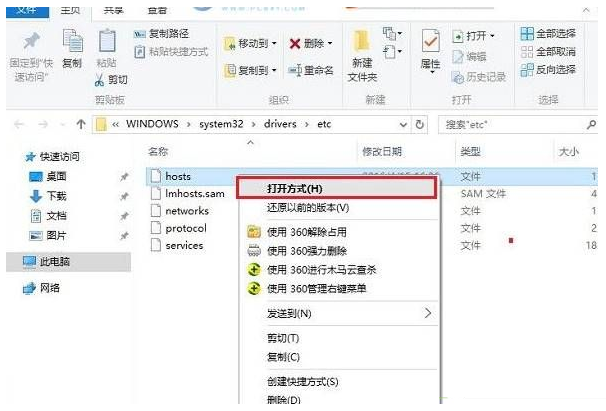
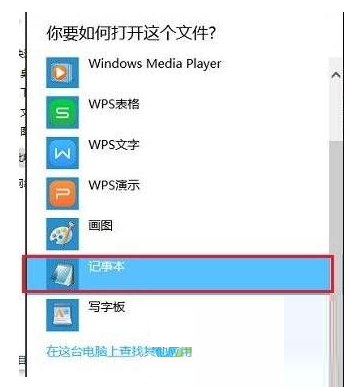
3、在“hosts”文件最底部按照:127.0.0.1+需要屏蔽的网址 或 0.0.0.0+需要屏蔽的网址 (IP地址和网址之间用空格隔开);
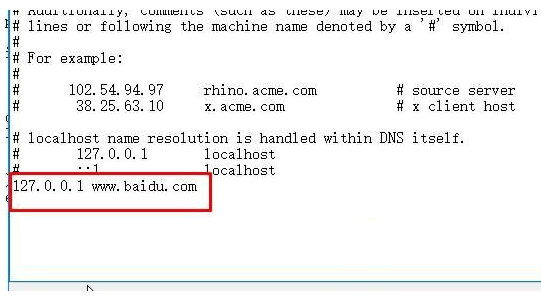
4、点击“关闭”按钮,在弹出的窗口中点击“是”即可。
以上就是win10禁止访问互联网中指定网站的设置方法介绍了,不喜欢那些广告网站的用户,可参照以上方法进行设置。
相关文章
热门教程
热门系统下载
热门资讯





























